Экспорт
Экспорт последовательности кадров
Анимацию можно экспортировать в виде последовательности статических кадров. В этом случае каждый кадр фильма становится независимым графическим файлом с именем, содержащим порядковый номер кадра. Для экспорта последовательности кадров:
- Выделите нужный фильм и введите команду File › Export › Movie (Файл › Экспорт › Фильм).
- В открывшемся диалоговом окне Export Movie (Экспорт фильма) нажмите кнопку Settings (Установки) (см. рис. 15.2).
- В диалоговом окне Export Movie Settings (Установки экспорта фильма) выберите в раскрывающемся списке File Type (Тип файла) формат графических файлов (рис. 15.7), например – CompuServe GIF.
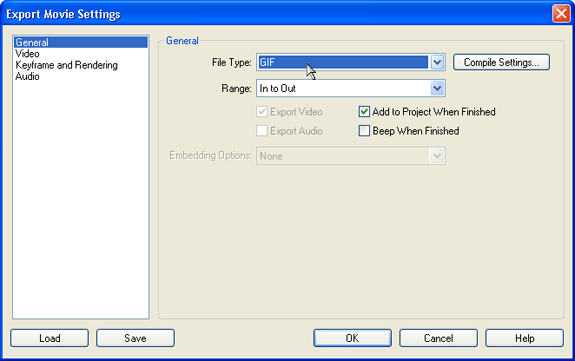
Рис. 15.7. Окно Export Movie Settings - При необходимости откорректируйте прочие установки экспорта.
- В диалоговом окне Export Movie Settings (Установки экспорта фильма) нажмите кнопку ОК.
- В диалоговом окне Export Movie (Экспорт фильма) определите имя и местонахождение экспортируемого файла.
- Нажмите кнопку Save (Сохранить).
Через некоторое время, необходимое для экспорта, последовательность графических файлов будет создана в выбранном вами месте на диске компьютера (рис. 15.8).
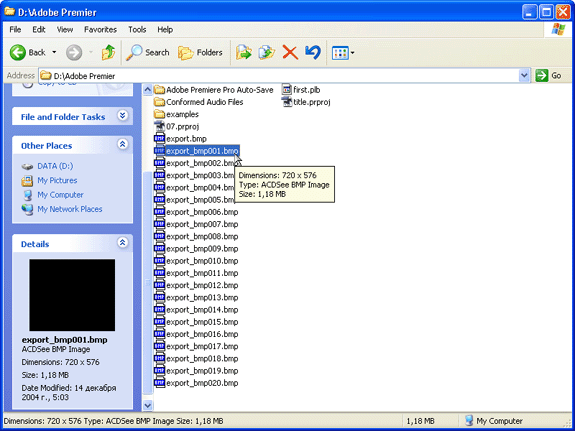
Рис. 15.8. Файлы последовательности кадров в окне Проводника ОС Windows
